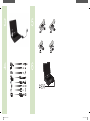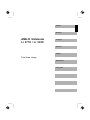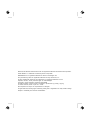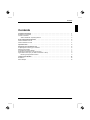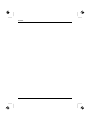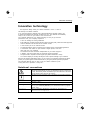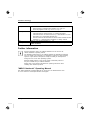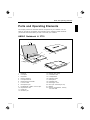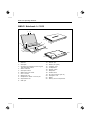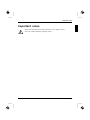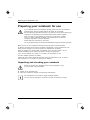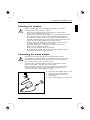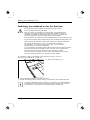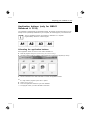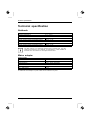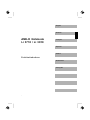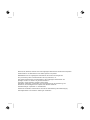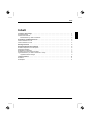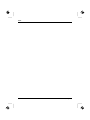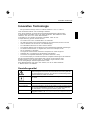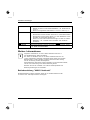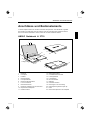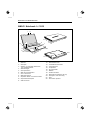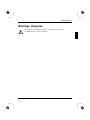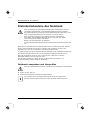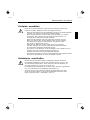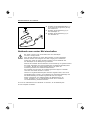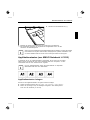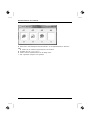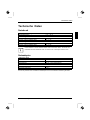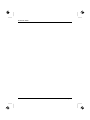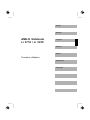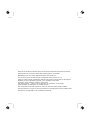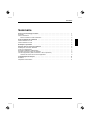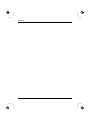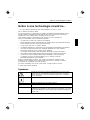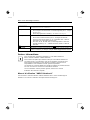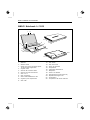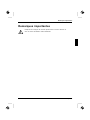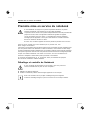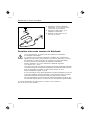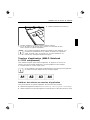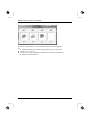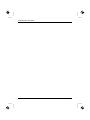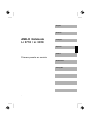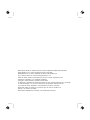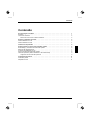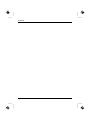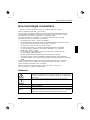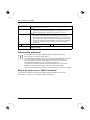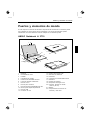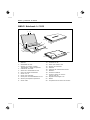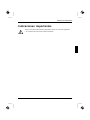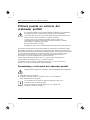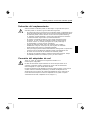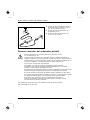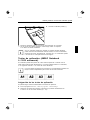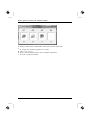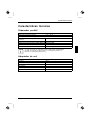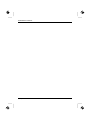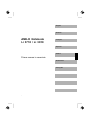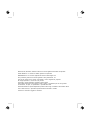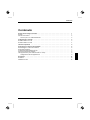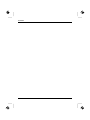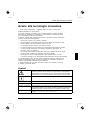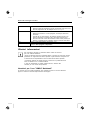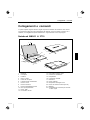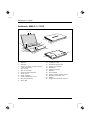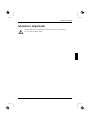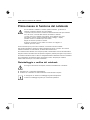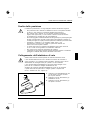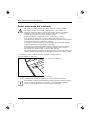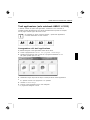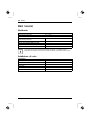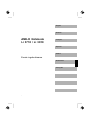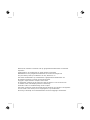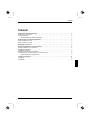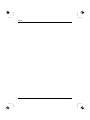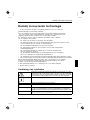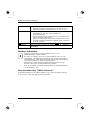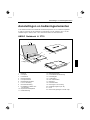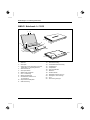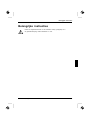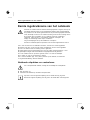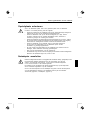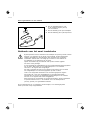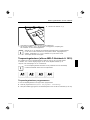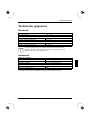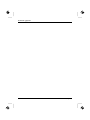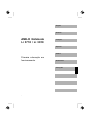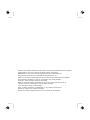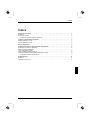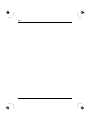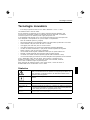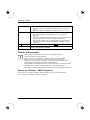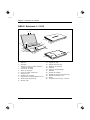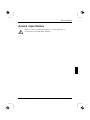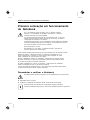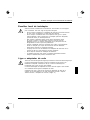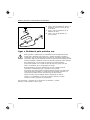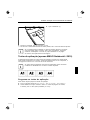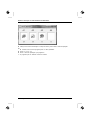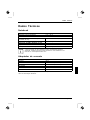Fujitsu AMILO Li 3710 Guide de démarrage rapide
- Catégorie
- Des cahiers
- Taper
- Guide de démarrage rapide
Ce manuel convient également à
La page est en cours de chargement...
La page est en cours de chargement...

AMILO Notebook
Li 3710 / Li 3910
.
First-time setup
English
Deutsch
Français
Español
Italiano
Nederlands
Português
La page est en cours de chargement...
La page est en cours de chargement...
La page est en cours de chargement...
La page est en cours de chargement...
La page est en cours de chargement...
La page est en cours de chargement...
La page est en cours de chargement...
La page est en cours de chargement...
La page est en cours de chargement...
La page est en cours de chargement...
La page est en cours de chargement...
La page est en cours de chargement...
La page est en cours de chargement...
La page est en cours de chargement...
La page est en cours de chargement...
La page est en cours de chargement...
La page est en cours de chargement...
La page est en cours de chargement...
La page est en cours de chargement...
La page est en cours de chargement...
La page est en cours de chargement...
La page est en cours de chargement...
La page est en cours de chargement...
La page est en cours de chargement...
La page est en cours de chargement...
La page est en cours de chargement...
La page est en cours de chargement...
La page est en cours de chargement...
La page est en cours de chargement...

AMILO Notebook
Li 3710 / Li 3910
.
Première utilisation
English
Deutsch
Français
Español
Italiano
Nederlands
Português

Microsoft, MS
, Windows et Windows Vista sont des marques déposées de Microsoft Corporation.
Adobe Reader es
t une marque commerciale d’Adobe Systems Incorporated.
MultiMediaCard
est une marque déposée d’Infin eon Technologies AG.
Sony et Memory S
tick sont des marques commerciales de Sony Electronics, Inc.
Toutes les autre
s marques com merciales citées sont des marques commerciales ou des marques
déposées par le
urs propriétaires respectifs et sont protégées comme telles.
Copyright © Fuji
tsu Siemens Computers GmbH 2008
Tous droits réser
vés, y compris celui de traduction, de reproduction, de duplication
(même partielles
) par photocopie ou procéd é analogue.
Tout manquement à
cette règle expose son auteur au versement de dommages et in térêts.
Tous droits réser
vés, y compris en cas d’octroi de brevet o u d’enregistrement comme modèle d’utilité.
Sous réserve de di
sponibilité et de modifications techniques.

Sommaire
Français
Sommaire
Grâceàunetechnologienovatrice… ................................................... 1
Symboles .............................................................................. 1
Autresinformations ..................................................................... 2
Manuel d’utilisation " AMILO Notebook" . . . . ............................................ 2
Portsetélémentsdecommande ....................................................... 3
AMILO Notebook Li 3710 . . . . . ........................................................... 3
AMILO Notebook Li 3910 . . . . . ........................................................... 4
Remarquesimportantes ............................................................... 5
Premièremiseenservicedunotebook ................................................. 6
Déballage et contrôle du N otebook ....................................................... 6
Choixd’unemplacement ................................................................ 7
Raccorder l’adaptateur d’alimentation . . ................................................... 7
Première mise sous tension du Notebook . . . . . ............................................ 8
Touches d’application ( AMILO Notebook Li 3910 uniquement) . ............................. 9
Attribuer des actions aux touches d’application ........................................ 9
Caractéristiquestechniques ........................................................... 11
Notebook . . . . . .......................................................................... 11
Adaptateurd’alimentation ................................................................ 11
10601002312, édition 1 Français

Sommaire
Français 10601002312, édition 1
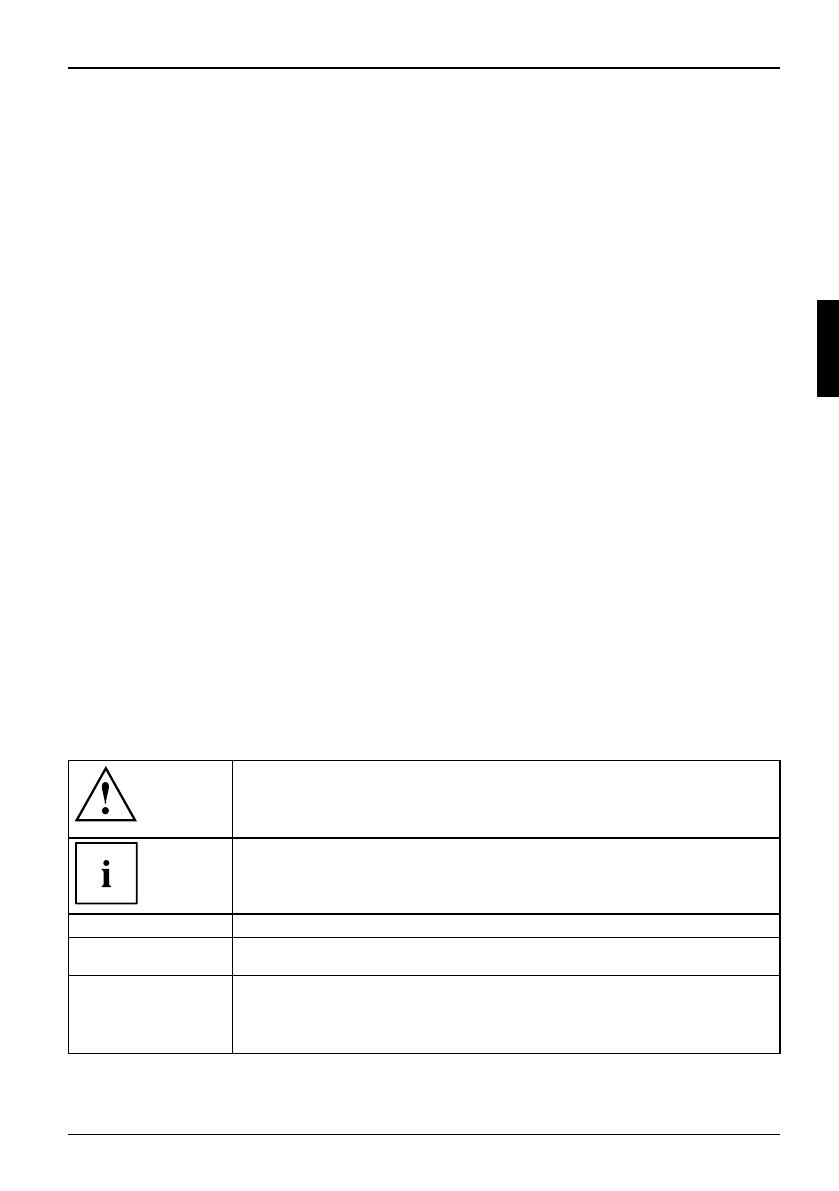
Grâce à une technologie novatrice…
Grâce à une technologie novatrice…
... et à son design ergonomique, votre AMILO Notebook Li 3710 / Li 3910
est un notebook convivial et fiable.
Si vous a vez acheté un notebook avec un système d’exploitation Microsoft Windows, celui-ci
est déjà installé et configuré de manière optimale pour vous. Vous pouvez commencer à
travailler avec votre notebook dès la première mise sous tension.
Votre notebook intègre la technologie la plus récente pour vous permettre de
découvrir l’informatique dans des conditions optimales.
• un lecteur pour la lecture et la gravure des CD /DVD
• trois p orts USB pour a jouter très facilement des consoles d e jeu, des imprimantes et autres
• LAN et Wireless LAN pour l’accès Internet et réseau
• un port écran VGA pour un moniteur externe
• une Webcam intégrée et un microphone pour les applications multimédia les plus diverses
• un lecteur de cartes multi-format pour transférer rapidement sur votre notebook
des photos numériques, de la musique et des vidéoclips
• un contrôleur audio intégré et des haut-parleurs stéréo pour le plaisir des oreilles
• des entrées et sorties supplémentaires pour des accessoires audio haut de gamme
• un clavier avec pavé numérique séparé (AMILO Notebook Li 3910 uniquement)
•unaffichage sur écran (On-Screen-Display) pour le contrôle visuel des
paramètres essent iels de votre notebook
Grâce à l’"Utilitaire Setup du BIO S ", vous pou vez commander le matériel de votre
notebook et mieux protéger votre système contre tout accès non autorisé en utilisant
la puissance de la protection par mots de passe.
Ce manuel d’utilisation vous montre, entre autres, comment mettre en service
et utiliser votre AMILO Notebook.
Symboles
signale des instructions à respecter impérativement pour votre propre
sécurité, celle de votre appareil et celle de vos données. La garantie
s’éteint dès l’instant où vous endommagez l’appareil en ne respectant
pas ces consignes.
signale des informations importantes pour l’utilisation correcte de l’appareil
►
signale une opération que vous devez exécuter.
indique un résultat
Cette police
signale des données que vous devez saisir sur le clavier d ans une fe nêtre
de dialogue de programme ou dans une ligne de commande, p. ex. votre
mot de passe (Nom123) ou une instruction pour démarrer un programme
(start.exe)
10601002312, édition 1 Français - 1

Grâce à une technologie novatrice…
Cette police
signale des informations affichées à l’écran par un programme, par ex. :
L’installation est terminée !
Cette police
signale
• des concepts et des textes dans une surface logicielle, par ex. : Cliquez
sur Enregistrer.
• Noms de programmes ou fichiers, p. ex. Windows ou setup.exe.
"Cette police"
signale
• des renvois à d’autres sections, par ex. "Consignes de sécurité"
• Liens vers une source externe, p. ex. une adresse web : Lisez les
informations sur "www.fujitsu-siemens.com"
• des noms de CD, de DVD ainsi que des désignations et des titres
d’autres matériels, p. ex. : "CD/DVD Drivers & Utilities" ou Manuel
"Sécurité"
Abc
indique une touche du clavier, par ex. :
F10
Cette police
signale des concepts et des passage de texte que l’on souh aite souligner ou
mettre en évidence, par exemple : Ne pas mettre l’appareil hors tension
Autres informations
Vous trouverez des informations générales sur votre AMILO Notebook
dans le manuel d’utilisation "AMILO Notebo ok".
Vous tro uverez les pilotes pour Windows Vista pour votre AMILO Notebook sur
nos pages Internet. La configuration usine de ces appareils ne supporte aucun
autre systè me d’exploitation. Fujitsu Siemens Computers n’assume aucune
responsabilité en cas d’utilisation d’autres système d’exploitation.
Les sections de ce manuel dédiées aux logiciels se réfèrent aux pro duits Microsoft
s’ils sont inclus dans la fourn iture de votre AMILO Notebook.
Lors de l’installation d’autres produits logiciels, observez les manuels
d’utilisation des fab ricants respectifs.
Manuel d’utilisation "AMILO Notebook"
Vous trouverez le manuel d’utilisation "AMILO Notebook" dans le menu de démarrage de
Windows ou sur Internet à l’adresse "www.fujitsu-siemens.com/support".
2 - Français 10601002312, édition 1

Portsetélémentsdecommande
Portsetélémentsdecommande
Dans ce chapitre seront p résentés les différents composants matériels de votre notebook.
Vous y trouverez un aperçu des voyant s et des ports du notebook. Familiarisez-vous
avec ces élémen ts avant de travailler avec le notebook.
AMILO Notebook Li 3710
14
13
1
3
6
5
11
21
2
4
7
8
9
17
15
1
2
10
18
22
15
16
1
1
19
20
14
1 = Webcam
2 = Surface tactile
3=Clavier
4 = Voyants d’état
5 = Touches de la surfa ce tactile
6 = Lecteur de cartes multi-format
7 = Port Line In
8 = Port microphone
9 = Port écouteurs/SPDIF/Line Out
10 = Logement pour ExpressCard
11 = Port USB
12 = Port réseau
13 = Port écran VGA
14 = Ouïes de ventilation
15 = Haut-parleurs
16 = Interrupteur Marche/Arrêt
17 = Microphone
18 = Lecteur de CD/DVD
19 = Dispositif Kensington Lock
20 = Prise de tension continue (D C IN)
21 = Accumulateur
22 = Logement service pour mémoire
et disque dur
10601002312, édition 1 Français - 3

Ports et éléments de commande
AMILO Notebook Li 3910
14
13
1
3
6
5
11
21
2
4
7
8
9
17
15
1
2
10
18
22
15
16
1
1
19
20
14
1 = Webcam
2 = Surface tactile
3 = Clavier avec pavé numérique séparé
et des touches d’application
4 = Voyants d’état
5 = Touches de la surface tactile
6 = Lecteur de cartes multi-format
7 = Port Line In
8 = Port microphone
9 = Port écouteurs/SPDIF/Line Out
10 = Logement pou r ExpressCard
11 = Port USB
12 = Port réseau
13 = Port écran VGA
14 = Ouïes de ventilation
15 = Haut-parleurs
16 = Interrupteur Marche/Arrêt
17 = Microphone
18 = Lecteur de CD/DVD
19 = Prise de tension c ontinue (DC IN)
20 = Dispositif Kensington Lock
21 = Accumulateur
22 = Compartiment de service mémoire
4 - Français 10601002312, édition 1

Remarques importantes
Remarques importantes
Respectez les consignes de sécurité reprises dans le manuel "Sécurité" et
dans le manuel d’utilisation "AMILO Notebook".
10601002312, édition 1 Français - 5

Première mise en service du notebook
Première mise en service du notebook
PremièremiseenserviceNotebookMiseen serviceNotebook
Si votre Notebook est équipé d’un système d’exploitation Windows, les pilotes
matériels nécessaires et les logiciels fournis sont déjà préinstallés.
La première mise en service sur le système d’exploitation M icro soft Vista peut demander
jusqu’à 20 minutes, selon la configuration matérielle et logicielle de l’appareil.
Lors de la première mise sous tension, un autodiagnostic s ’exécuté. Différents
messages peuvent apparaître. L’écran peut rester sombre ou scintiller brièvement.
Suivez les indications données à l’écran.
En aucun cas, ne mettez l’appareil hors tension pendant la première mise en service.
Avant de pouvoir travailler avec votre Notebook pour la première fois, vous
devez charger l’accumulateur.
A la livraison, l’accumulateur se trouve dans le logement pour accumulateur ou dans l’emballage. Pour
que vous puissiez utiliser votre Notebook en mode accumulateur, l ’accumulateur doit être chargé.
Lorsque le Notebook est utilisé en déplacement, l’accumulateur intégré lui fournit l’énergie nécessaire.
Vous pouvez augmenter l’autonomie en tirant pro fit des fonctions d’économie d’énergie disponibles.
Lorsque vous utilisez le Notebook à la maison ou au bureau, nous vous conseillons de le
raccorder à l’adaptateur d’alimentation plutôt que d’utiliser l’accumulateur.
La connexion des périphériques (p. ex. imprimante, souris) au Notebook est expliquée
dans le Manuel d’utilisation "AMILO Notebook".
Déballage et contrôle du Notebook
Si vous consta tez des dommages dus au transport, nous vous prions d’en
informer immédiatement le point de vente compétent !
► Déballez les différents éléments.
EmballageTransport
► Vérifiez si le Notebook présente des dommages apparents dus au transport.
Nous vous conseillons de ne pas jeter l’emballage d’origine de l’appareil.
Conservez l’emballage d’origine, il pourra vous servir lors d’un transport ultérieur.
6 - Français 10601002312, édition 1

Première m ise en service du noteb oo k
Choix d’un emplacement
Choixd’unemplacementNotebookAdaptateurd’al imentation
Avant de mettre votre notebook en place, choisissez un emplacement
adéquat. Suivez pour cela les consignes suivantes :
• Ne posez jamais le Notebook et l’adaptateur d’alimentation s ur une surface sensible
à la chaleur. D ans le cas contraire, la surface risque d’être endommagée.
• Ne posez jamais votre notebook sur une surface non rigide (p. ex. sur
la moquette, des meubles rembourrés). Vous risquez ainsi d’entraver la
ventilation et de provoquer des dégâts dus à une surchauffe.
• Ne posez pas le notebook directement sur vos jambes pendant une trop
longue période. Pendant le fonctionnement normal, la face inférieure
du no tebook se réchauffe. Un contact prolongé avec la peau peut être
désagréable, voire provoquer des brûlures.
• Posez le notebook sur une surface plane, stable et anti-dérapante.
N’oubliez pas que les pieds en caoutchouc du noteboo k peuvent laisser
des marques sur les surfaces fragiles.
• L’espa ce libre autour du notebook et de l’adaptateur d’alimentation doit être
d’au moins 100 mm pou r permettre une ventilation suffisante.
• Ne couvrez jamais les ouïes de ventilation de votre Notebook.
• Evitez d’exposer votre notebook à des conditions d’environnement extrêmes.
Protégez le notebook de la poussière, de l’humidité et de la chaleur.
Raccorder l’adaptateur d’alimentation
Miseen serviceduNote bookAdaptateurd’al imentation
Respectez également les consignes de sécurité figurant dans le manuel "Sécurité" ci-joint.
Le câble secteur livré avec l’appareil répond aux exigences du pays dans
lequel vous avez acheté le Noteboo k. Assurez-vous que ce câble secteur
est autorisé dans le pays dans lequel vous l’utilisez.
Ne branchez pas le câble secteur de l’adaptateur d’alimentation sur une prise de
courant a vant d’avoir raccordé le Notebook à l’adaptateur d’alimentation.
Assurez-vous que la puissance absorbée de l’adaptateur d’alimentation ne dépasse
pas celle du circuit électrique sur lequel vous branchez l’adaptateur d’alimentation (voir
chapitre "Caractéristiques techniques", "Adaptateur d’alimentation", Page 11).
10601002312, édition 1 Français - 7

Première mise en service du notebook
1
2
3
► Raccordez le câble de l’adaptateur
d’alimentation (1) à la p rise de tension
continue (DC IN ) du Notebook.
► Raccordez le câble secteur (2) à
l’adaptateur d’alimentation.
► Branchez le câble secteur (3) sur
une prise de courant.
Première mise sous tension du Notebook
Premièrem isesoustension
Lors de cette opération, le Notebook doit être alimenté par l’intermédiaire
de l’adaptateur d’alimentation.
A la première mise sous ten sion du N otebook, l’installation et la con figu ration du
logiciel fourni sont lancées. Cette procédure ne peut pas être interrompue ; prévoyez
par conséquent un certain temps pour son exécution et raccordez le Notebook
à la tension secteur par l’intermédiaire de l’adaptateur d’alimentation.
Pendant l’installation, vous pouvez redémarrer le Notebook uniquement
si le système vous y invite !
Vous serez invité à créer une copie de sauveg arde du système d’exploitation préinstallé.
La copie de sauvegarde vous permettra de réinitialiser votre Notebook à l’état de livraison.
Nous recomman dons d’enregistrer sur DVD l’état de livraison de votre
appareil immédiatement après son achat.
Si vous avez oublié un mot de passe déjà attribué au système d’exploitation et que vous
n’avez pas enregistré le système d’exploitation, il est impossible de créer les supports
de données nécessaires et de restaurer l’état de livraison de votre notebook.
Pour plus d’informations sur la restauration du système d’exploitation, des pilotes, des
manuels et des logiciels spéciaux, voir le manuel sur la restauration des logiciels installés.
Le système d’exploitation est déjà installé sur le disque dur pour faciliter la
mise en service de votre Notebook.
8 - Français 10601002312, édition 1

Première m ise en service du noteb oo k
1
► Mettez le Notebook sous tension (1).
► Pendant l’installation, suivez les indications données à l’écran.
En cas de doute sur les données que le système vous demande de saisir,
lisez le manuel du système d’exploitation.
Si un système d’exploitation W indow s est installé sur votre Noteb ook, vous
trouverez plus d’informations sur le système, les pilotes, les programmes
d’aide, les mises à jour, les manuels, etc. sur votre Notebook ou sur
Internet sous "www.fujitsu-siemens.com/support".
Touches d’application (AMILO Notebook
Li 3910 uniquement)
Touchesd’application
Votre notebook comporte quatre touch es d’application. En appuyant sur l’une de ces
touches, vous pouvez accéder directement à un fichier préd éfini de votre ordinateur,
à une page internet ou à votre compte e-mail.
Sur les notebooks, vous pouvez accéd er directement aux quatre touches d’application
en utilisant les touches chiffrées du pavé numérique séparé.
Attribuer des actions aux touches d’application
Vous pouvez attribuer aux touches d’application les actions que vous souhaitez.
► Démarrez le programme en cliquant sur Icône de démarrage - Tous les programmes - Launch Manager.
► Glissez et déposez une icône de programme ou de fichier dans l’un de s quatre carrés (A1 à A4).
10601002312, édition 1 Français - 9

Première mise en service du notebook
► Dans le champs inférieur, cochez la c ase pour activer la touche d’application.
ou
► Glissez et déposez une autre icône de programme dans l’un des carrés.
► Fermez le Launch Manager
► Appuyez sur la touche d’application à laquelle vous avez attribué le programme.
Le programme attribué démarre.
10 - Français 10601002312, édition 1

Caractéristiques techniques
Caractéristiques techniques
Caractéristiques techniques
Notebook
Caractéristiques techniques
Conditions d’environnement
Température de fonctionnement 5 °C – 35 °C
Dimensions de l’AMILO Notebook Li 3710
Largeur x profondeur x hauteur (face
avant/arrière)
380 mm x 245 mm x 40,4-41,4 mm
Poids (incl. accumulateur à 6 cellules)
env. 2,7 kg
Dimensions de l’AMILO Notebook Li 3910
Largeur x profondeur x hauteur
438mmx285mmx42mm
Poids (incl. accumulateur à 6 cellules)
env. 3,3 kg
La fiche technique qui accompagne votre notebook con tient les caractéristiques
techniques d’autres notebooks. Vous trouverez la fiche technique sur votre
notebook ou sur le site I nternet "www.fujitsu-siemens.com".
Adaptateur d’alimentation
Caractéristiques techniques
Caractéristiques électriques
Primaire 65 W
Tension nominale
100 V – 240 V (automatique)
Fréquence nominale
50 Hz – 60 Hz (automatique)
Secondaire
Tension nominale 20 V
Courant nominal maximum
3,25 A
Vous pouvez à tout moment commander un adaptateur d’alimentation et un
câble secteur supplémentaires.
10601002312, édition 1 Français - 11

Caractéristiques techniques
12 - Français 10601002312, édition 1
La page est en cours de chargement...
La page est en cours de chargement...
La page est en cours de chargement...
La page est en cours de chargement...
La page est en cours de chargement...
La page est en cours de chargement...
La page est en cours de chargement...
La page est en cours de chargement...
La page est en cours de chargement...
La page est en cours de chargement...
La page est en cours de chargement...
La page est en cours de chargement...
La page est en cours de chargement...
La page est en cours de chargement...
La page est en cours de chargement...
La page est en cours de chargement...
La page est en cours de chargement...
La page est en cours de chargement...
La page est en cours de chargement...
La page est en cours de chargement...
La page est en cours de chargement...
La page est en cours de chargement...
La page est en cours de chargement...
La page est en cours de chargement...
La page est en cours de chargement...
La page est en cours de chargement...
La page est en cours de chargement...
La page est en cours de chargement...
La page est en cours de chargement...
La page est en cours de chargement...
La page est en cours de chargement...
La page est en cours de chargement...
La page est en cours de chargement...
La page est en cours de chargement...
La page est en cours de chargement...
La page est en cours de chargement...
La page est en cours de chargement...
La page est en cours de chargement...
La page est en cours de chargement...
La page est en cours de chargement...
La page est en cours de chargement...
La page est en cours de chargement...
La page est en cours de chargement...
La page est en cours de chargement...
La page est en cours de chargement...
La page est en cours de chargement...
La page est en cours de chargement...
La page est en cours de chargement...
La page est en cours de chargement...
La page est en cours de chargement...
La page est en cours de chargement...
La page est en cours de chargement...
La page est en cours de chargement...
La page est en cours de chargement...
La page est en cours de chargement...
La page est en cours de chargement...
La page est en cours de chargement...
La page est en cours de chargement...
La page est en cours de chargement...
La page est en cours de chargement...
La page est en cours de chargement...
-
 1
1
-
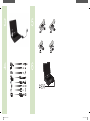 2
2
-
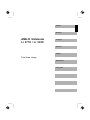 3
3
-
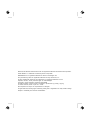 4
4
-
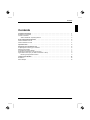 5
5
-
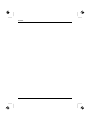 6
6
-
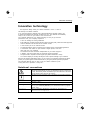 7
7
-
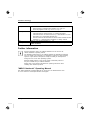 8
8
-
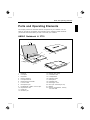 9
9
-
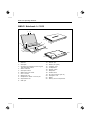 10
10
-
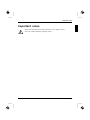 11
11
-
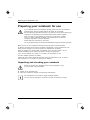 12
12
-
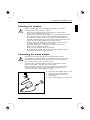 13
13
-
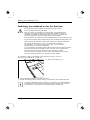 14
14
-
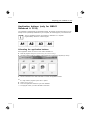 15
15
-
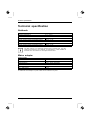 16
16
-
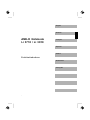 17
17
-
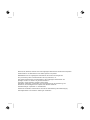 18
18
-
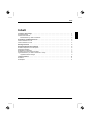 19
19
-
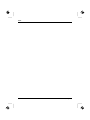 20
20
-
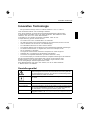 21
21
-
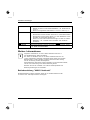 22
22
-
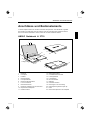 23
23
-
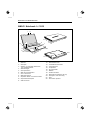 24
24
-
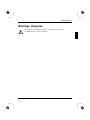 25
25
-
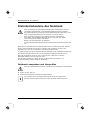 26
26
-
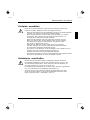 27
27
-
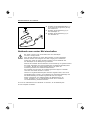 28
28
-
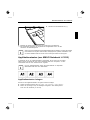 29
29
-
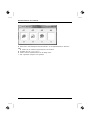 30
30
-
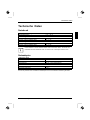 31
31
-
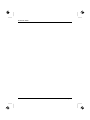 32
32
-
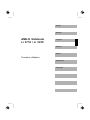 33
33
-
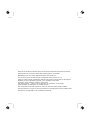 34
34
-
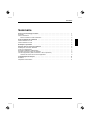 35
35
-
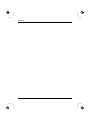 36
36
-
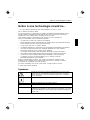 37
37
-
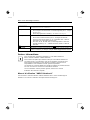 38
38
-
 39
39
-
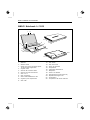 40
40
-
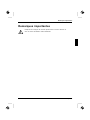 41
41
-
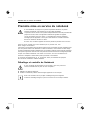 42
42
-
 43
43
-
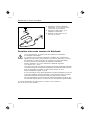 44
44
-
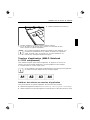 45
45
-
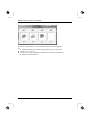 46
46
-
 47
47
-
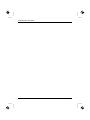 48
48
-
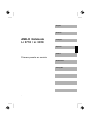 49
49
-
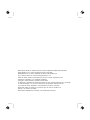 50
50
-
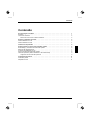 51
51
-
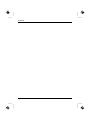 52
52
-
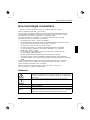 53
53
-
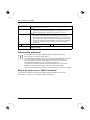 54
54
-
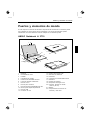 55
55
-
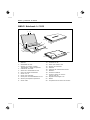 56
56
-
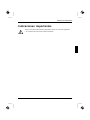 57
57
-
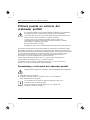 58
58
-
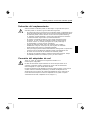 59
59
-
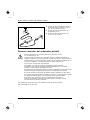 60
60
-
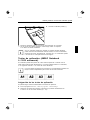 61
61
-
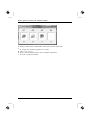 62
62
-
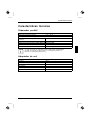 63
63
-
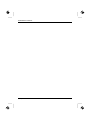 64
64
-
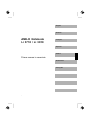 65
65
-
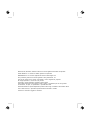 66
66
-
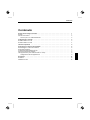 67
67
-
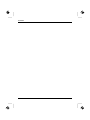 68
68
-
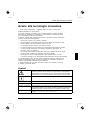 69
69
-
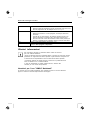 70
70
-
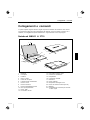 71
71
-
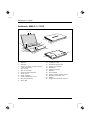 72
72
-
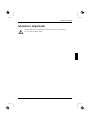 73
73
-
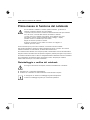 74
74
-
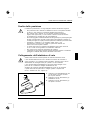 75
75
-
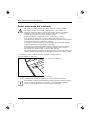 76
76
-
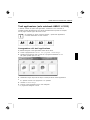 77
77
-
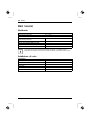 78
78
-
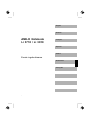 79
79
-
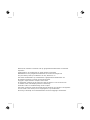 80
80
-
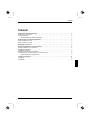 81
81
-
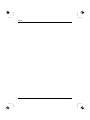 82
82
-
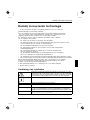 83
83
-
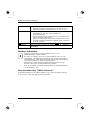 84
84
-
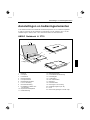 85
85
-
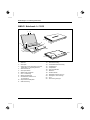 86
86
-
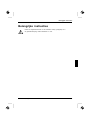 87
87
-
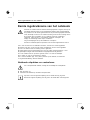 88
88
-
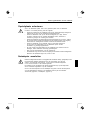 89
89
-
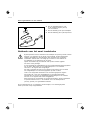 90
90
-
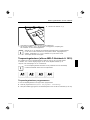 91
91
-
 92
92
-
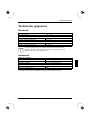 93
93
-
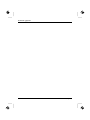 94
94
-
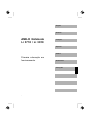 95
95
-
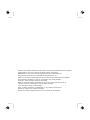 96
96
-
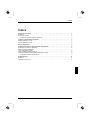 97
97
-
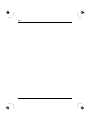 98
98
-
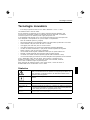 99
99
-
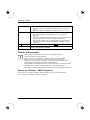 100
100
-
 101
101
-
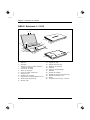 102
102
-
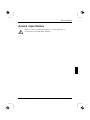 103
103
-
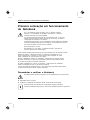 104
104
-
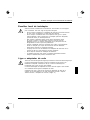 105
105
-
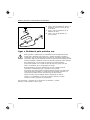 106
106
-
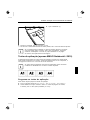 107
107
-
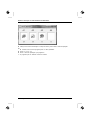 108
108
-
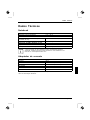 109
109
Fujitsu AMILO Li 3710 Guide de démarrage rapide
- Catégorie
- Des cahiers
- Taper
- Guide de démarrage rapide
- Ce manuel convient également à
dans d''autres langues
- italiano: Fujitsu AMILO Li 3710 Guida Rapida
- English: Fujitsu AMILO Li 3710 Quick start guide
- español: Fujitsu AMILO Li 3710 Guía de inicio rápido
- Deutsch: Fujitsu AMILO Li 3710 Schnellstartanleitung
- Nederlands: Fujitsu AMILO Li 3710 Snelstartgids
- português: Fujitsu AMILO Li 3710 Guia rápido
Documents connexes
Autres documents
-
FUJITSU SIEMENS AMILO DESKTOP LI 3420 Le manuel du propriétaire
-
Siemens SSA911.01ZB Mode d'emploi
-
Siemens SSA911.02ZB Mode d'emploi
-
SPEEDLINK Pecos 120W Guide d'installation
-
SPEEDLINK SL-6952G-BK Guide d'installation
-
FUJITSU SIEMENS AMILO Le manuel du propriétaire
-
SPEEDLINK Pecos 90W Guide d'installation
-
SPEEDLINK Pecos 90W Guide d'installation
-
FUJITSU SIEMENS SCALEO EV Le manuel du propriétaire